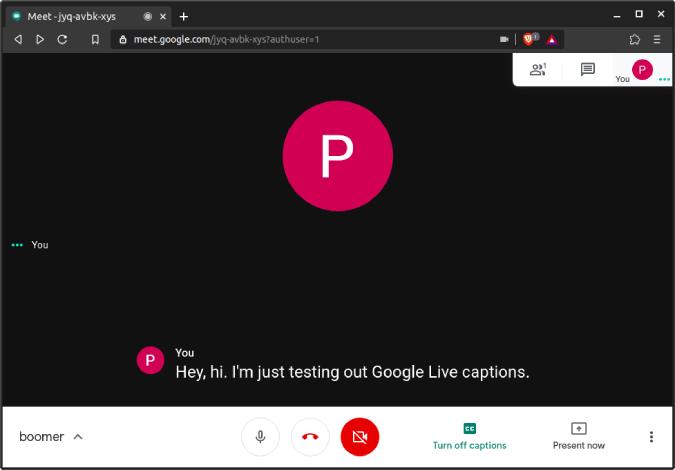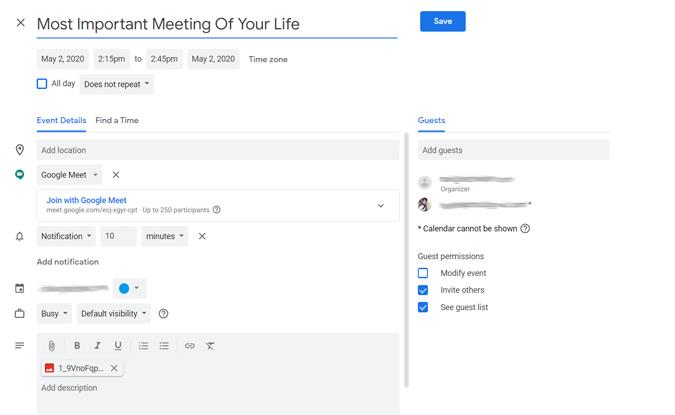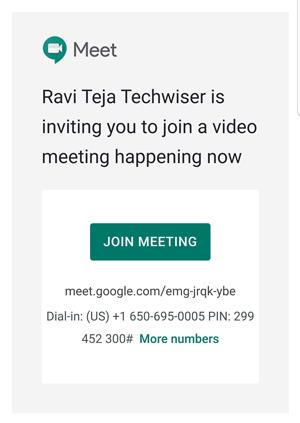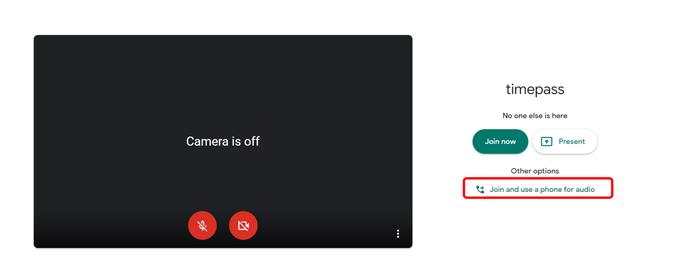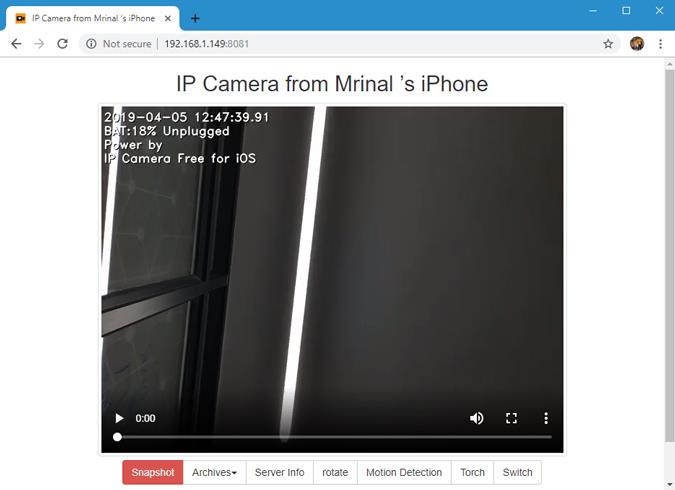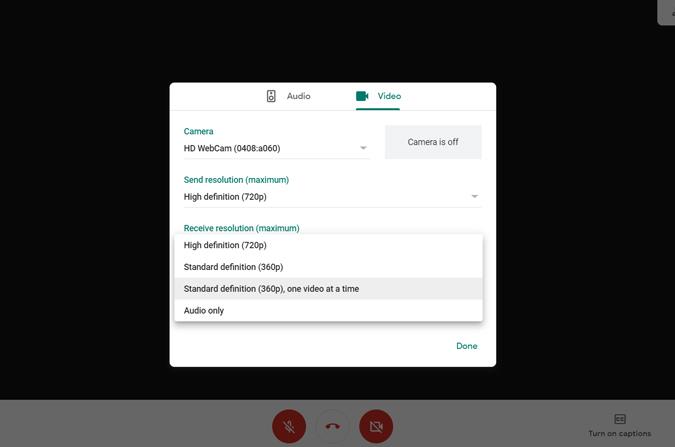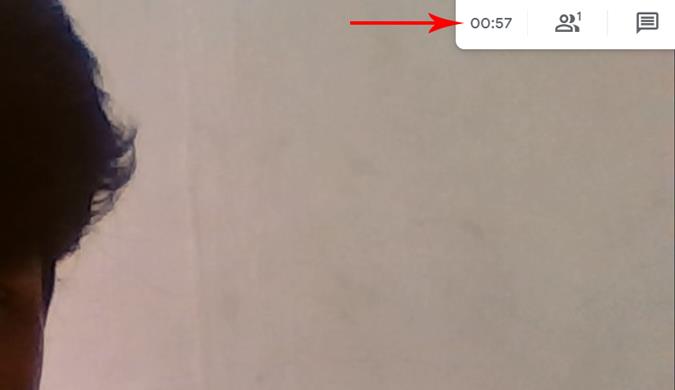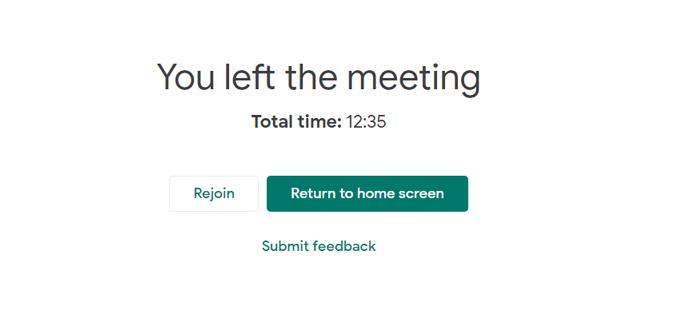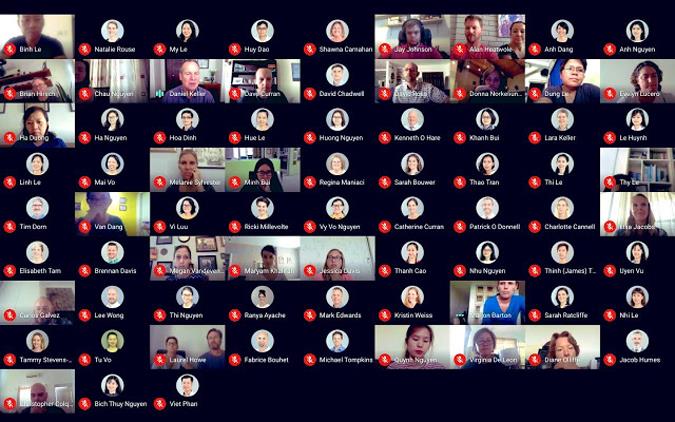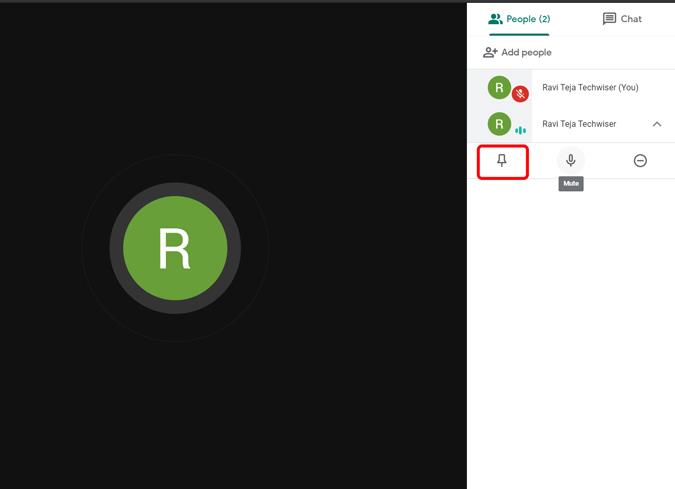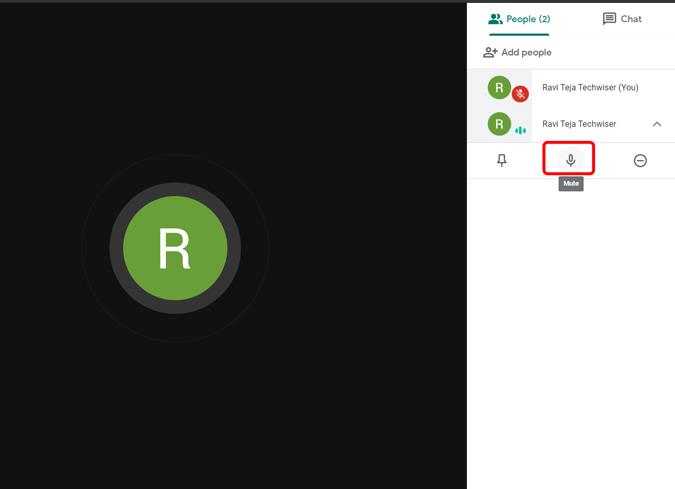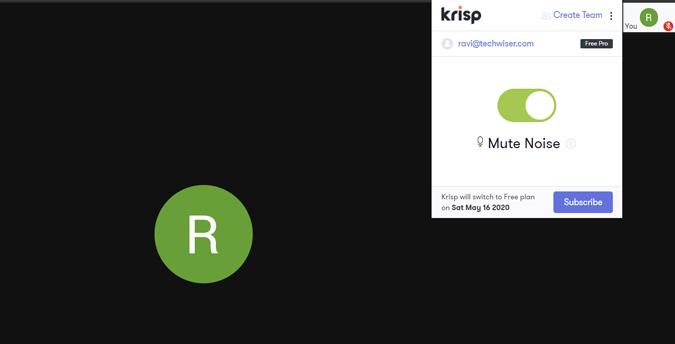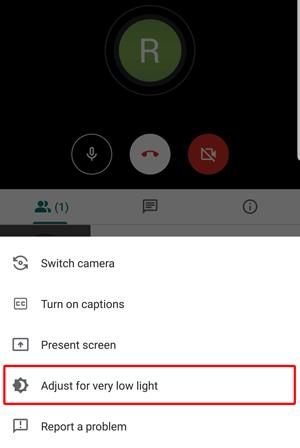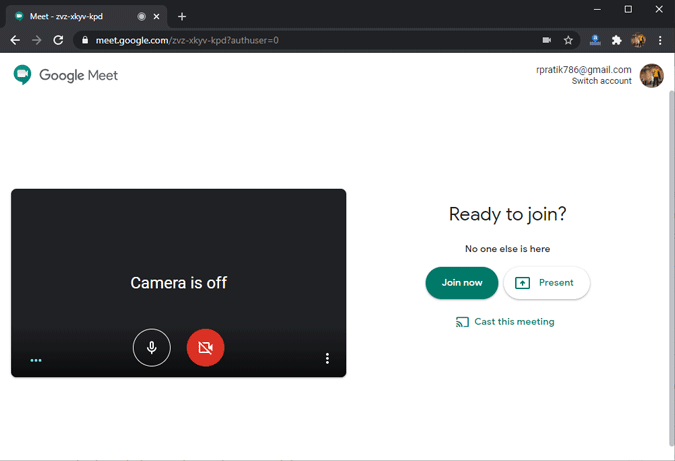Otkako je započelo zaključavanje, Zoom je postao popularna aplikacija za videokonferenciju koja je nadmašila aplikacije poput Skypea, Microsoftovih timova itd. S nedavnim Zoombombovima ljudi su tražili sigurnije alternative. Google je nedavno najavio da aplikaciju Google Meet čini besplatnom za sve, a također ima nekoliko prednosti poput boljeg korisničkog sučelja, bolje integracije s Google aplikacijama itd. Pogledajmo najbolje savjete i trikove za Google Meet.
1. Live titlovi
Automatski titlovi jedna su od najboljih ugrađenih značajki Google Meeta koja nije dostupna u drugim aplikacijama za videokonferencije. Može biti od koristi kada vam engleski nije materinji, ako imate problema sa zvučnicima, pa čak i osobama koje imaju oštećenje sluha. Pojavljuju se pri dnu zaslona i za sada podržava samo engleski.
Pročitajte također: 10 najboljih aplikacija za prepisivanje bilješki, sastanaka i predavanja za govor u tekst
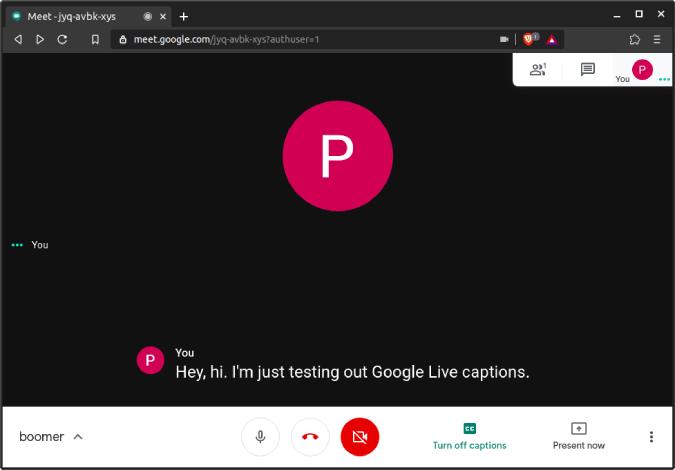
2. Zakažite sastanke u Google kalendaru
Meet je također Googleov proizvod i očekuje se da će imati bolju integraciju s drugim Googleovim proizvodima. Ali među svima njima, Google Calander se ističe jer možete zakazati sastanak kreiranjem događaja. Bolji dio je što možete dodati druge osobe na događaj, a on će obavijestiti sve putem e-pošte i obavijesti Google kalendara. Također se mogu izravno pridružiti sastanku klikom na vezu Meet u e-pošti ili kalendaru.
Pročitajte: 7 najboljih dodataka za Google kalendar za bolje upravljanje vremenom (2020.)
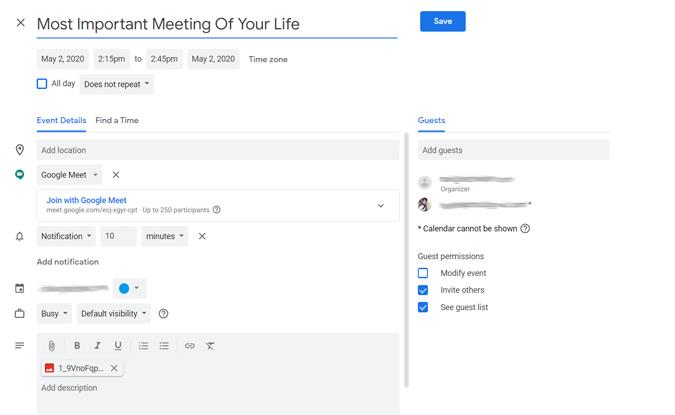
3. Pridružite se sastanku bez interneta
Jedna od izvrsnih značajki Google Meeta je da možete prisustvovati sastanku na mnogo različitih načina. Ili s vezom za sastanak, kodom sastanka ili pozivom na taj broj sastanka i unosom PIN koda. Sve te pojedinosti možete dobiti kada vam je netko poslao pozivnicu. Samo nazovite navedeni broj i unesite PIN kada se to od vas zatraži. Do sada podržava samo oko 40 zemalja, ali možete očekivati da će se to povećati u budućnosti.
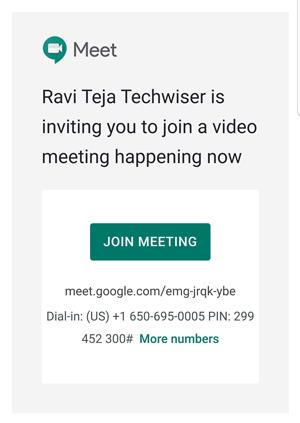
4. Koristite svoj telefon kao audio uređaj
Možete iskoristiti prethodnu metodu koristeći svoj telefon kao audio uređaj. Zapravo, dok se pridružujete sastanku, možete vidjeti opciju pod nazivom 'pridruži se i koristi telefon kao audio uređaj'. Klikom na njega možete unijeti svoj telefonski broj da biste dobili poziv. Samo podignite poziv i možete koristiti svoj telefon kao audio uređaj.
Ovo je vrlo korisno kada vaš sustav nema dobre zvučnike ili vi ako su vaše Bluetooth slušalice već spojene na vaš telefon itd.
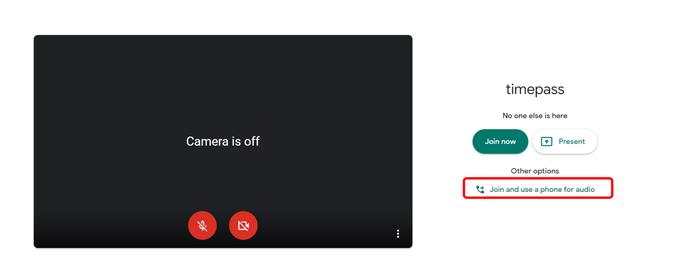
5. Koristite telefon kao web kameru
U slučaju da imate pokvarenu web kameru ili je postojeća loša, svoj telefon možete koristiti kao web kameru. Ne postoji zadana značajka na Meetu, ali za to možete koristiti aplikaciju pod nazivom IP WebCam . Ovu aplikaciju možete instalirati na svoj Android telefon i spojiti se na Windows ili Mac.
Sada sve što trebate učiniti je otvoriti izbornik s stablom, odabrati karticu video i odabrati svoj telefon kao kameru. nažalost, ova aplikacija nije dostupna za iOS ili macOS.
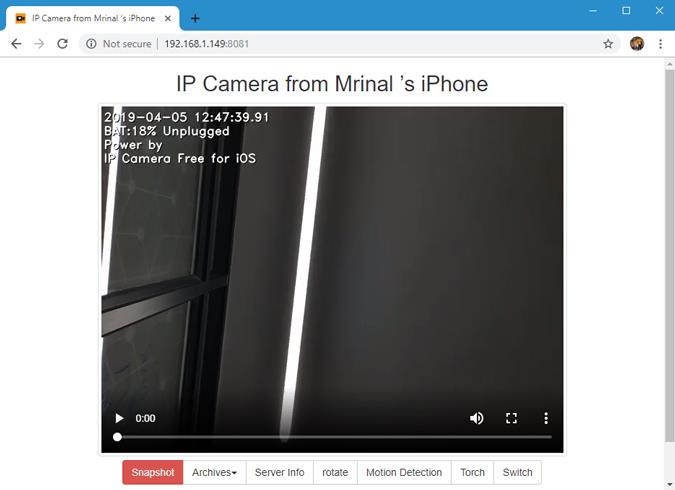
6. Spremite propusnost smanjenjem kvalitete videa
Ako je vaša mrežna veza prespora, možete smanjiti kvalitetu videa kako biste podržali propusnost. Samo kliknite na izbornik s tri točke u donjem desnom kutu i kliknite na postavke. Na kartici video možete smanjiti kvalitetu svog videozapisa, kao i kvalitetu videozapisa ljudi s kojima razgovarate. Možete čak i potpuno isključiti video odabirom opcije samo za zvuk.
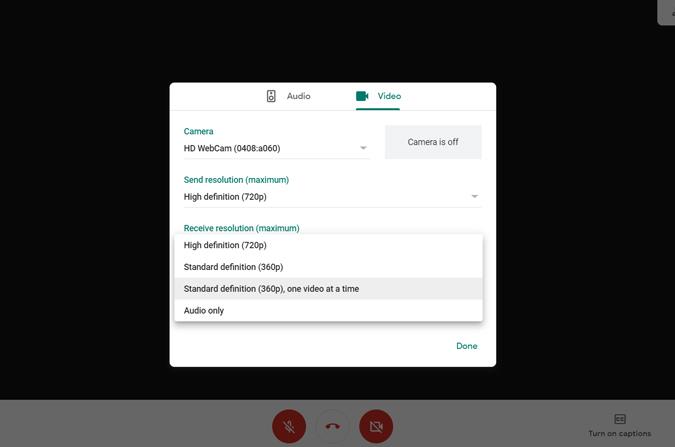
7. Postavite mjerač vremena
Prema zadanim postavkama, Google Meet ne nudi značajku podešavanja odbrojavanja poziva. Ali ako koristite Google Meet iz bilo kojeg preglednika koji se temelji na kromu, možete iskoristiti prednosti ' Google Meet Call Timer Chrome Extension '. Samo instalirajte proširenje i sudjelujte na Google Meetu. Možete postaviti mjerač vremena unutar Meeta, a tajmer izgleda čisto, minimalno i savršeno se prilagođava stilu dizajna Google Meeta.
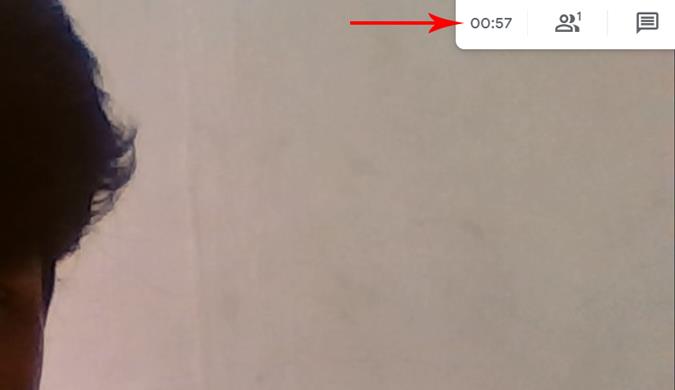
U svakom slučaju, ovaj mjerač vremena možete vidjeti samo vi i on ne zatvara automatski poziv. Čuje se mali zvučni signal i prikazuje mjerač vremena u crvenom tekstu koji označava da je vaše vrijeme završeno. Ako ste u gustom rasporedu ili imate posla, možete koristiti ovo proširenje kao ostatak. Ipak, samo saznanje koliko ste vremena proveli u pozivu samo je osnovna značajka svake aplikacije za video konferenciju.
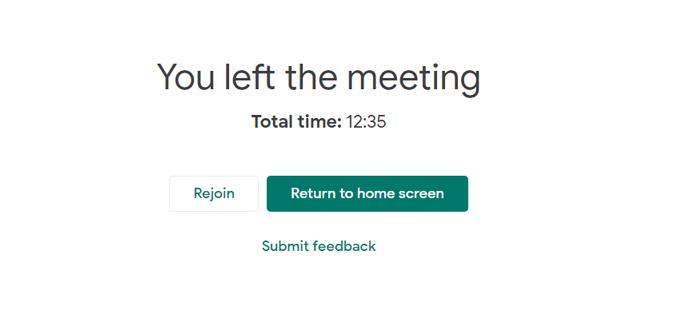
8. Mnogo bolji prikaz mreže
Prema zadanim postavkama, prikaz mreže Google Meeta podržava samo 16 osoba. Moglo bi biti dovoljno dobro za većinu scenarija. Ali ako želite pogledati sve ljude na sastanku ili ako ste učitelj, pomoć će vam koristiti Google Meet Grid View proširenje za Chrome .
Najbolji dio je što imate puno opcija za podešavanje od omogućavanja mrežnog prikaza prema zadanim postavkama do promjene veličine alatne trake kada je mrežni prikaz omogućen. Svim tim postavkama možete pristupiti izravno unutar sastanka u gornjem desnom kutu.
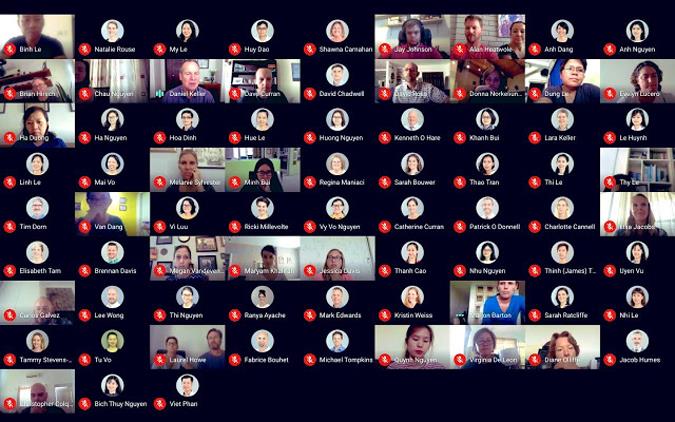
9. Prikažite svoj pogled na svoj favorit
U slučaju da ste na predavanju i ne želite vidjeti nikoga osim profesora. To možete učiniti tako da kliknete na karticu Ljudi u gornjem desnom kutu i kliknete na video onoga koji želite pogledati. Ovo će PIN za odabrani videozapis i prikazati samo to. Na isti način to možete učiniti i na mobitelu. Da biste onemogućili, možete jednostavno ponovno kliknuti na istu ikonu videozapisa.
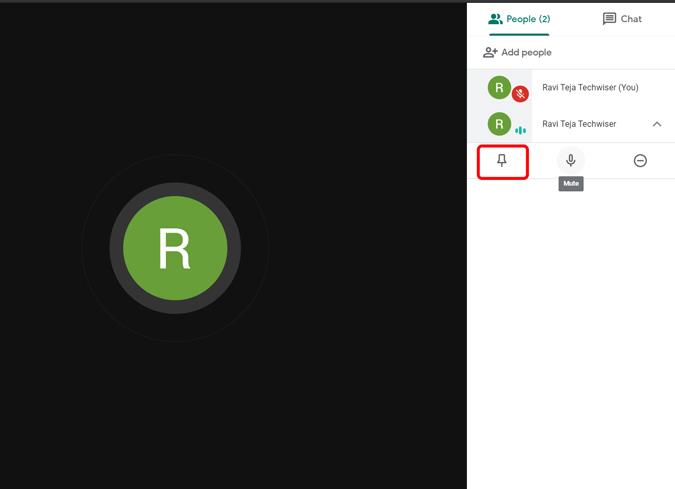
10. Isključite zvuk bilo koga tko vam se sviđa
Ako koristite Meet za online nastavu, vrlo je vjerojatno da ćete dobiti neželjenu buku iz nečijeg doma. Možete isključiti bilo koga, samo kliknite na karticu Osobe i kliknite na ime osobe. Otvorit će se padajući izbornik, odabrati opciju mikrofona i uspješno ste utišali nekoga. Što je bolje, ne morate čak ni biti administrator da biste to učinili i nitko ne može znati da ste ga isključili. U svakom slučaju, ne možete ih uključiti iz sigurnosnih razloga.
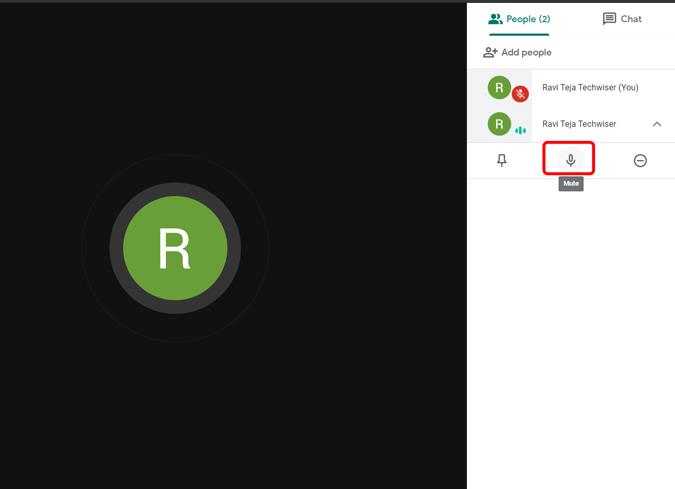
11. Otkaži buku
U slučaju da je oko vas tolika buka, možete učiniti uslugu svima i omogućiti Krisp. Ovo radi i na Windowsima, Macu, pa čak i na Chromeu. Blokira okolnu buku iz vašeg zvuka pomoću AI. Imamo namjenski članak o Krispovom poništavanju buke i on također radi s hrpom drugih aplikacija za video konferencije.
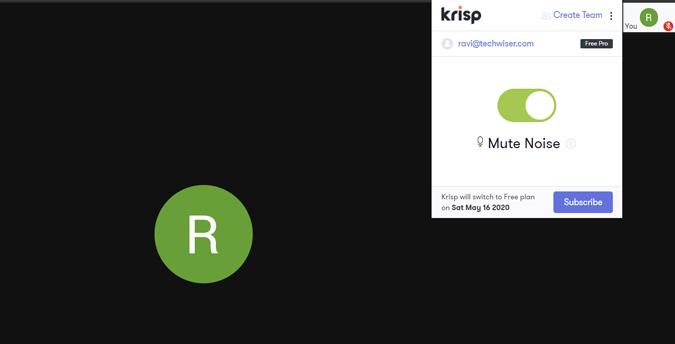
12. Opcija načina rada pri slabom osvjetljenju za mobilnu aplikaciju
Web-aplikacija Google Meet ima sve značajke kao i mobilna aplikacija, osim načina rada pri slabom osvjetljenju. U slučaju da se nalazite na nekom mjestu gdje nema dovoljno svjetla, ovaj način rada možete koristiti dodirom na izbornik s tri točke. Softverom dodaje svjetlinu vašem videu. Ova je značajka uvedena u Meet iz Googleove aplikacije za videopozive Duo.
Također provjerite: Najbolji Google Duo savjeti i trikovi da ostanete povezani
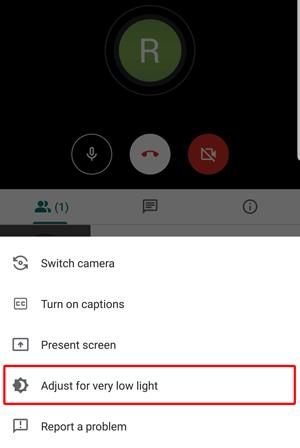
13. Pritisni za razgovor
Jedina opcija koju morate isključiti je samo klik na ikonu mikrofona na ekranu. Bit će prilično teško odmah isključiti zvuk. Ali možete instalirati proširenje Google Meet Push to Talk i isključiti poziv i ponovno ga omogućiti pritiskom na razmaknicu. Ali ne možete pronaći nikakve dodatne postavke s kojima biste se mogli nositi, ali proširenje radi baš što očekujete i prilično je jednostavno.
14. Emitirajte na TV
U nedavnom ažuriranju, Google Meet sada podržava prijenos vašeg videosastanka na TV. Sada, u slučaju da imate uređaj za emitiranje unutar mreže, upravo kada se spremate uskočiti na sastanak, imat ćete opciju " Emitiraj ovaj sastanak " u Google Meetu. Također možete emitirati sastanak na sredini tako da kliknete na tri točke i odaberete "Emitiraj ovaj sastanak".
Od sada, Google Meet može emitirati sliku samo na TV-u. Izvori zvuka i mikrofona i dalje će dolaziti s vašeg računala.
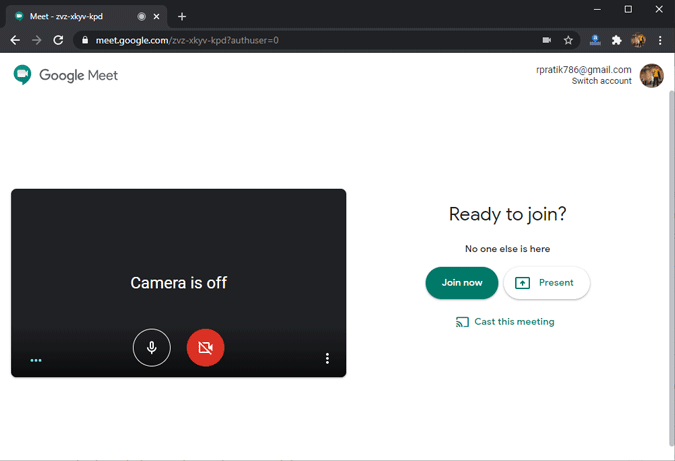
Završavati
Sa svim ovim značajkama i integracijom s Googleom Meet čini jednom od najboljih alternativa za aplikacije za video konferencije u odnosu na Zoom, Microsoft Teams, itd. U svakom slučaju, Meet je besplatan samo do 31. rujna 2020., nakon toga će vam trebati Gsuite račun za pristup . Što misliš? Javite mi u komentarima ispod.